WampServer kurduğunuzda kolayca karşılabileceğiniz sorunlardan bir tanesi port hatasıdır. WampServer portunu kolayca değiştirebilirsiniz.Özellikle IIS veya Skype kullanıyorsanız WampServer portunu değiştirmelisiniz. WampServerde 80 portunu değiştirdiğinizde http://localhost/ şeklinde artık erişemiyeceksiniz. http://localhost:PORT/ şeklinde yeni erişim adresiniz olacak.
WampServer portunu değiştirmek için WampServer kurulu olan dizine giriyoruz (Genelde C:\wamp). Sonra sırasıyla bin-> apache-> Apache2.4.4-> conf klasörüne girmelisiniz. Apache2.4.4 klasörü yerine kullandığınız apache sürümü yazan klasöre girmelisiniz. Daha sonra conf klasörü içerisinde httpd.conf not defteri veya benzer bir programlama açmalısınız.
#Listen 12.34.56.78:80 Listen 80
bu şekilde 2 satır mevcut bu kodları bulduktan sonra Listen 80 yazan yerdeki 80 yerine kullanmak istediğiniz port değerini giriniz. Yeni girdiğiniz port değeride kullanılmamalıdır.
Ve localhost girişi için artık o portu kullanıcaksınız. Örneğin girdiğiniz port 8089 ise http://localhost:8089/





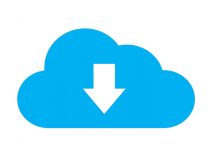















youtube video açılmama sorunu vardı, sebebi olarak wampserver portu olarak gösteriliyordu. Bu yüzden denedim ama olmadı yardımcı olabilirmisiniz ? Şimdiden teşekkürler 🙂
Youtube genellikle DNS yada hosts dosyasından ötürü açılmaz. Kullandığınız DNS sunucularını değiştirebilirsiniz eğer yine olmazsa C:\Windows\System32\drivers\etc klasörü içerisindeki hosts dosyasında eğer youtube ile ilgili satır varsa silin.
sorun düzelmedi başka alternatifler varmı. aşağıdaki ekte görülen bir hata. “Learn More” seçeneğine tıkladığımda ise wamp server ikonunu olduğu bir sayfa açılıp error veriyor. umarım açık şekilde anlatabilmişimdir. http://i.hizliresim.com/122B4G.png
* Videoları flash ile izliyorsanız sürümü güncelleyin.
* Tarayıcınıza kurduğunuz herhangi bir eklenti engelliyor olabilir, farklı tarayıcı ile deneyin.
* Youtube playeri HTML5 olarak değiştirebilirsiniz (http://www.youtube.com/html5?hl=tr&gl=TR).
* DNS ayarlarınızda problem olabilir. Bilgisayar üzerinde yapılan DNS ayarlarının yanında modem üzerinden de DNS tanımlanabilmektedir.
* Hosts dosyanızda problem olabilir, hosts dosyanızı yedekleyip silin (C:\Windows\System32\drivers\etc\hosts).
Skype ile beraber kullanamıyordum çakışıyor diye, bu iyi oldu teşekkürler 🙂
ben portu değiştirince bu sayfa kullanılamıyor oluyor.
Öncelikle değiştirdiğiniz port başka bir yazılımla çakıştığı için aktif olmayabilir, aktiflik durumunu kontrol etmelisiniz.
Eğer aktif durumda ise değiştirdiğiniz port ile giriş yaptığınızdan emin olmalısınız. Örneğin 8089 olarak tanımladığınızda http://localhost:8089/ üzerinden giriş yapmalısınız.